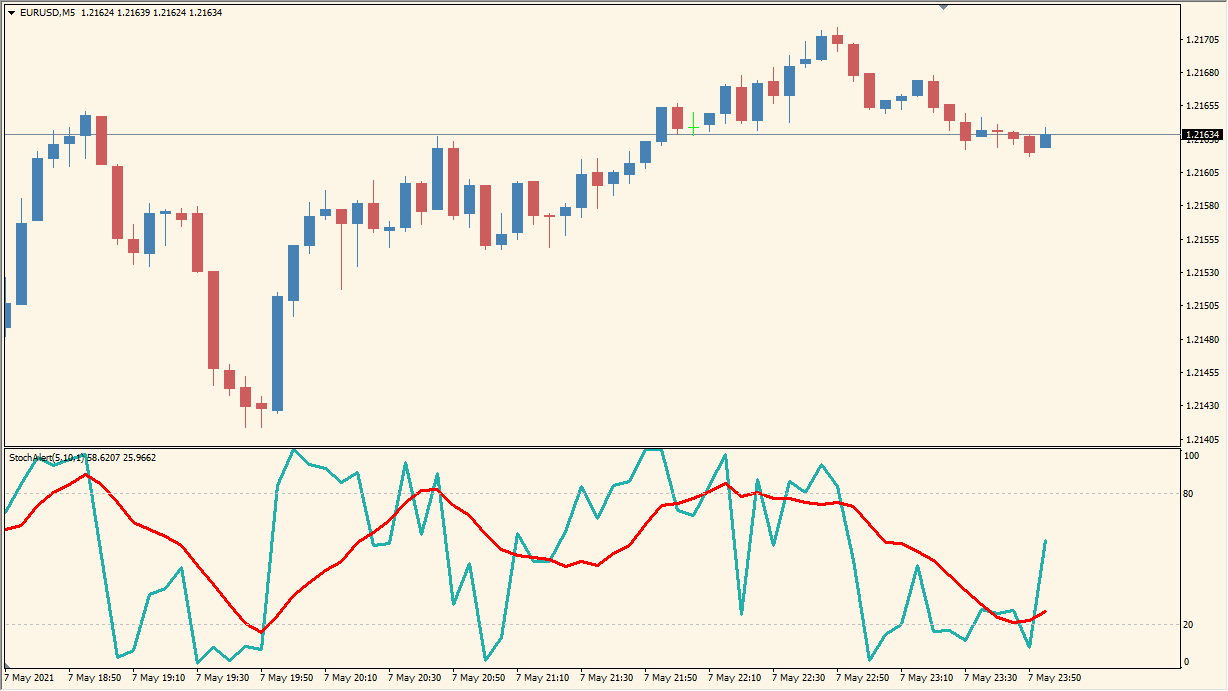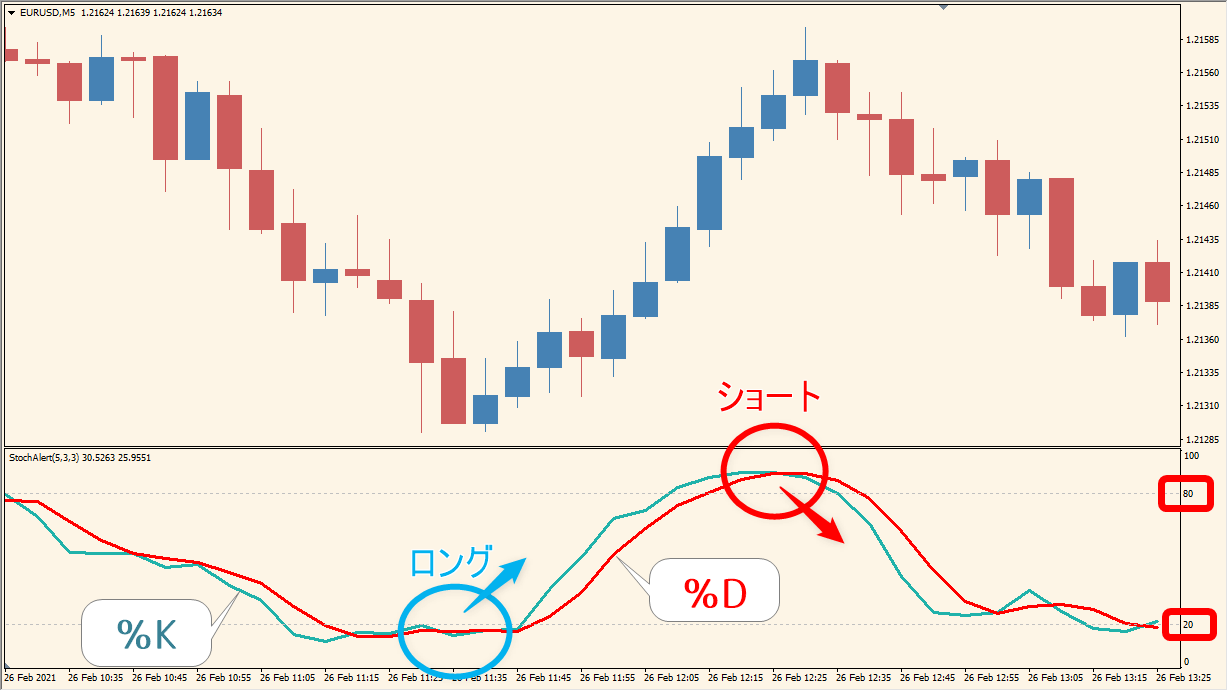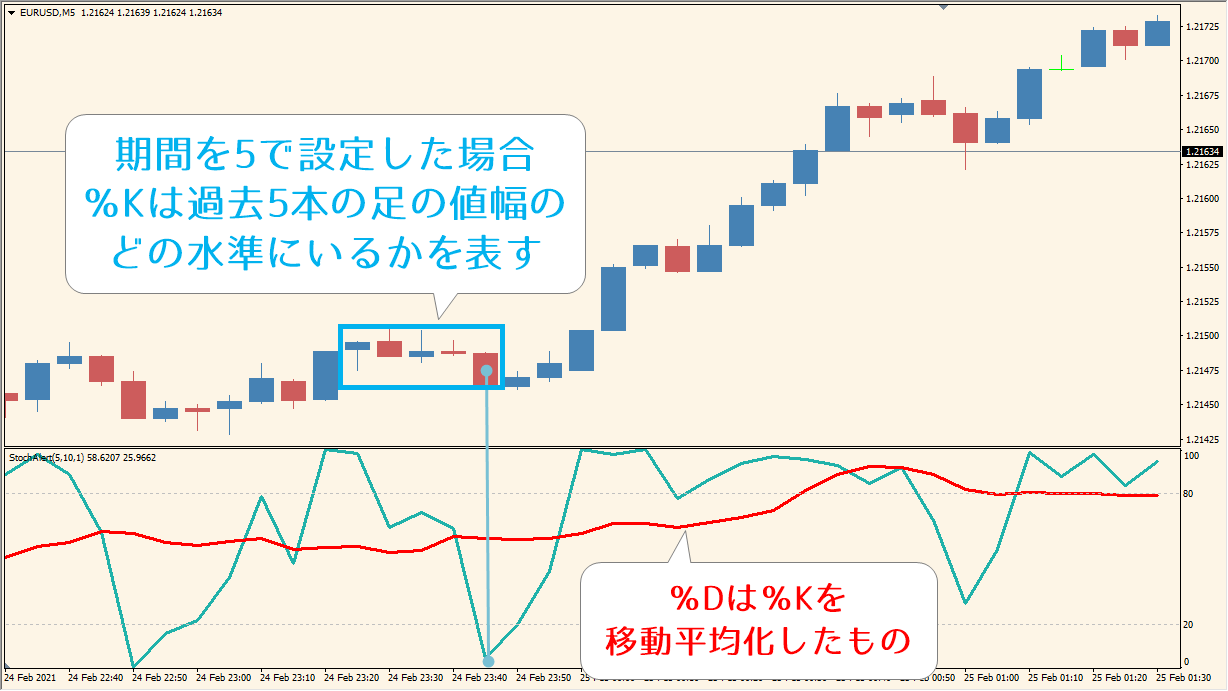サインなし 逆張り系
ファイル形式 .mq4
PCから目をそらしていてもアラートが鳴って取引チャンスを教えてくれる、アラート付きのストキャスティクスです。
ストキャスティクスは非常に人気があるインジケーターですが、MT4標準のものはアラートがついていないので、サインを見逃してしまう経験のある方におすすめです。
スポンサーリンク
StochasticAlertsインジケーターの利用方法
ストキャスティクスは%Kと%Dという2つの線を使います。
青色の%Kは一定期間(デフォルトでは5)の値幅を100として、現在どの水準にいるかを表し、%Dは%Kを移動平均化して表示したものです。
基本的な使い方としては、売られすぎの20より下にある時に%Kが%Dを上抜けたらロングエントリー、買われ過ぎの値が80より上で%Kが%Dを下抜けたらショートエントリーです。
アラートが鳴るタイミングは、ラインがクロスした時と、買われすぎ・売られすぎ水準から内側に戻ってきた時にアラートで通知します。
亀吉
裁量トレードで、MAとストキャスティクスだけ表示しておく人も多いからこれ結構需要あるかも
たつお
You Tubeの有名な配信者さんもこれ使ってますもんね

海外FX業者を使っている人は注意!隠れコストを含めた本当に安い海外FX業者比較
すぐに隠れコストが低いFX業者が知りたい方はこちらをクリック
国内と海外FX業者の違いが知りたい方はこちらの解説はこちらを...
MT4パラメータ設定
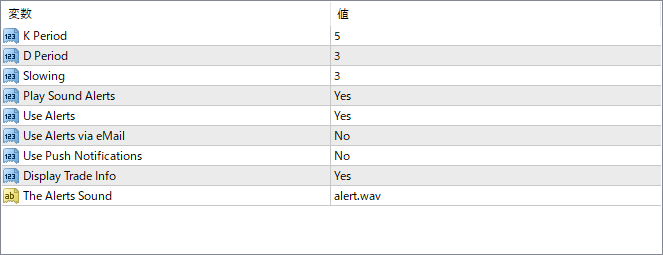 『Slowing』の数値を増やすとラインが滑らかになります。『Display Trade info』は取引情報を左上に表示してくれますが、特に重要な情報はないのでNoで良いかと思います。
『Slowing』の数値を増やすとラインが滑らかになります。『Display Trade info』は取引情報を左上に表示してくれますが、特に重要な情報はないのでNoで良いかと思います。

VPSを使えばPCの電源を切っても自動売買が可能に!
VPSとはなんでしょう?
VPSを開いてみた動画撮ってみました
VPSは気軽にレンタルできるサーバーの一種で、PCか...
ストキャスティクス関連インジケーター
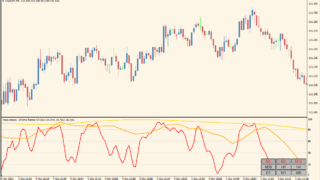
マルチタイムフレームのストキャスティクス「All time frame stochastic 1.4」
サインなし サブチャート系
BO自動売買不可能
ファイル形式 .ex4
買われすぎ売られ過ぎの判断に使う...
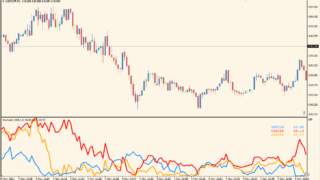
3つのストキャスティクスを表示してくれるインジケーター「TRO_Stochastic_THREE_PAIRS」
サインなし ストキャスティクス系
BO自動売買不可能
ファイル形式 .mq4
TRO_Stochasti...

ストキャスティクス+ボリバンが戻ってきた所でエントリーする「Bollinger_outside_stchastic」Bollinger_outside_stchasticは偏差を指定したボリンジャーバンドを超えて、内側へ戻ってきた時にストキャスティクスの条件を満たしていたらエントリーするインジケーターです。
自動売買で拾えるサインがでますので、バイナリーオプションでの自動売買化が可能なサインツールです。...

ボリンジャーバンドとストキャスティクスを使ったサインツール「GMMA_ST」GMMA_STはボリンジャーバンドを一度抜けてから、戻った時にサインを出すインジケーターです。
とはいえそれだけでダマシが多くなるので、それを防ぐためにフィルターとしてGMMA(通常は12本ですが)が使われているようですがロジックはわかりません。RSIかストキャスティクスを使っているようにも見えます。...

MACDとストキャスティクスの混合オシレーター「Schaff Trend Cycle」Schaff Trend Cycle(シャフトトレンドサイクル)は1990年代に開発された比較的新しいテクニカル指標です。
ストキャスティクスとMACDを組み合わせたオシレーターで、ダマシの少ないストキャスティクスという位置づけです。
自動売買で拾えるサインがでますので、バイナリーオプションでの自動売買化が可能なサインツールですが、矢印を読み込むオブジェクト型対応の自動売買システムを使うようにして下さい。...
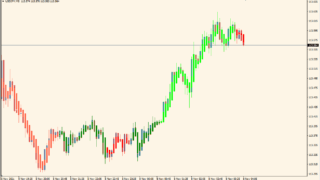
ストキャスティクスのステータスをローソク足に変換「StochCandles」
サインなし ストキャスティクス
BO自動売買不可能
ファイル形式 .mq4
平均足を表示して、ストキャス...

ストキャスティクスおすすめMT4インジケーター11選
https://mt4-mt5-indicators.com/bonus/
ストキャスティクスとは?
ストキャスティクスは1...
インジケーターをMT4にインストールする方法
①インジケーターをダウンロードするとzipファイルでPCに保存されますので、そのフォルダを右クリックしてファイルを『展開』しておきます。
②フォルダの中に『mq4ファイル』または『ex4ファイル』がはいっていることを確認します。
③MT4を開いて、画面上部の『ファイル』→『データフォルダを開く』→『MQL4』→『Indicators』フォルダに②のファイルをいれます。
④MT4を再起動すればMT4のナビゲータウィンドウに追加したインジケーターが表示されているので、チャートに適用すれば完了です。